XMind如何将思维导图保存为word文档
2022-12-27 14:03:38作者:极光下载站
xmind是一款思维导图软件,其中有很多的思维导图模板可供我们下载使用。我们也可以选择自己新建空白的思维导图后进行创作。编辑完成思维导图后,我们可以根据自己的需要将其导出为各种想要的格式,比如我们可以将思维导图导出为word文档,PPT演示文稿,JPG、PNG图片等格式。如果我们需要在电脑版XMind中将思维导图保存为word文档,小伙伴们知道该如何进行操作吗,其实操作方法是非常简单的。接下来,小编就来和小伙伴们分享具体的操作步骤了,有需要或者是感兴趣的小伙伴们也快来一起往下看看吧!
操作步骤
第一步:使用XMind打开需要导出为word文档的思维导图;
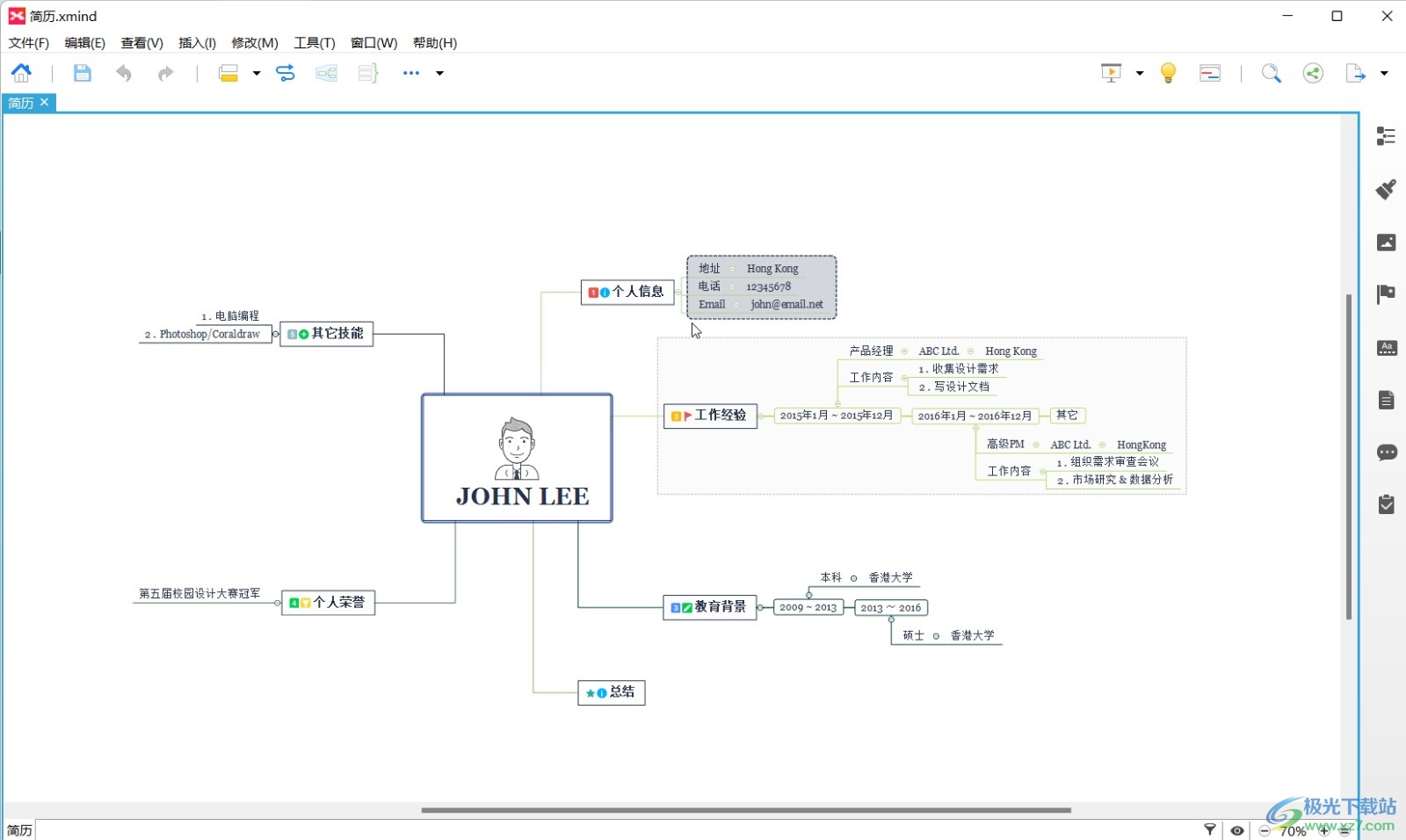
第二步:方法1.在界面右上角点击如图所示的导出图标,然后在子选项中点击“导出Microsoft word”;
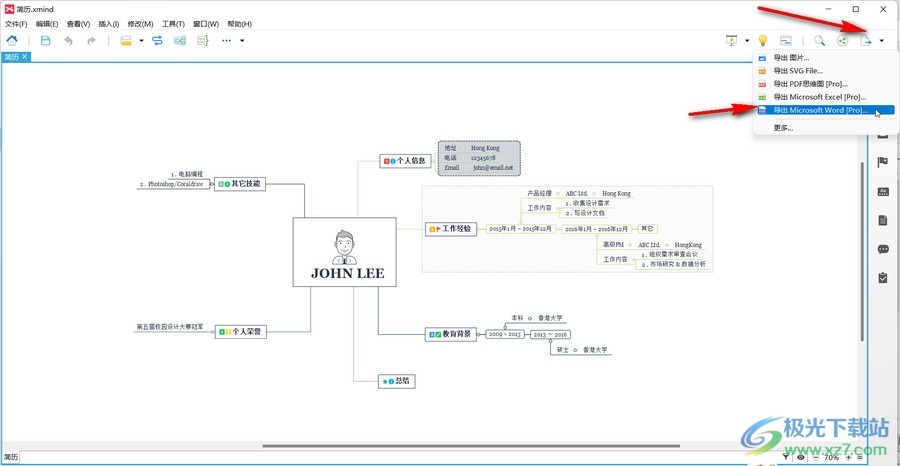
第三步:方法2.在界面左上角点击“文件”按钮,接着点击“导出”;
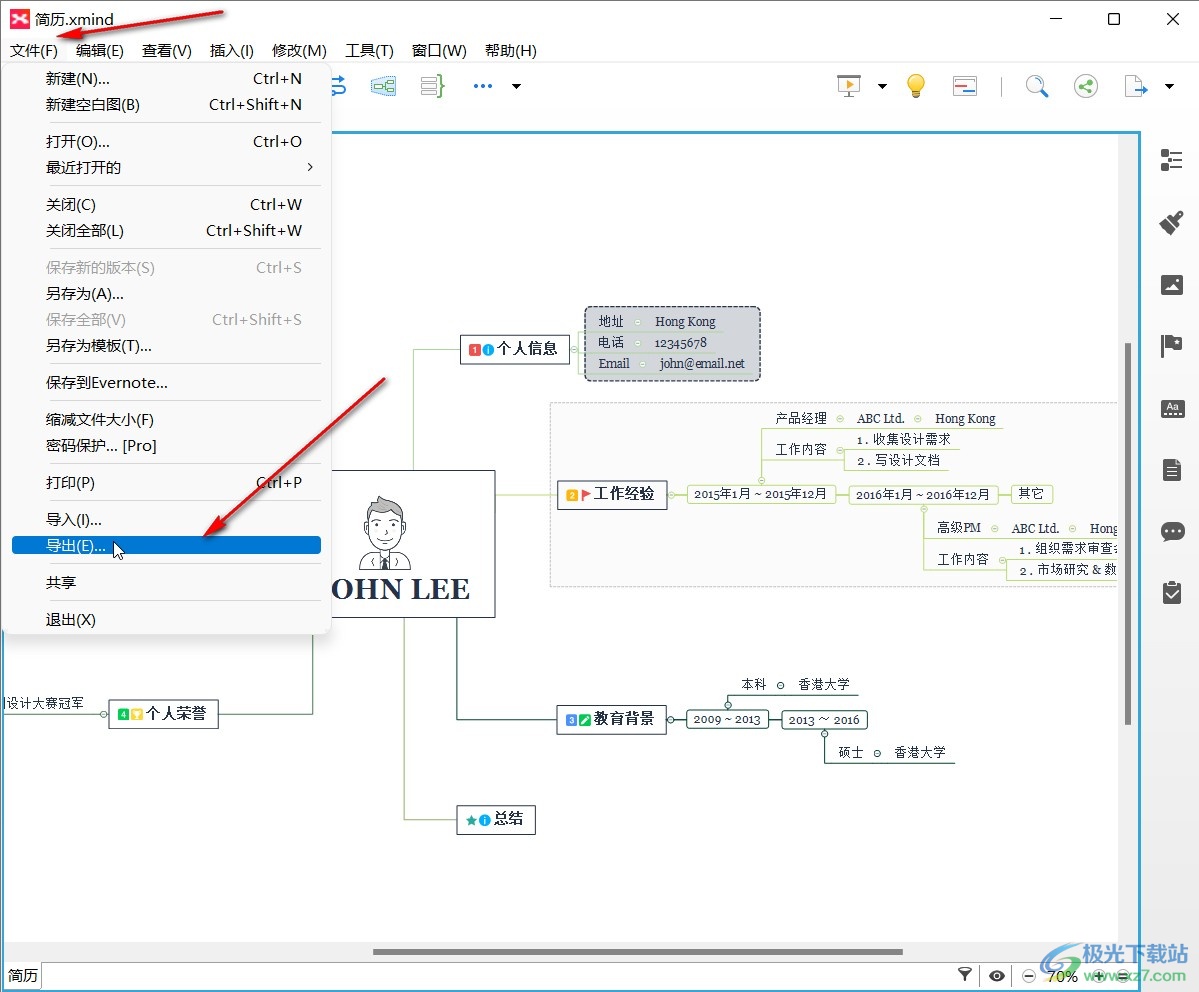
第四步:在打开的窗口中点击展开“文档”,然后找到并点击“Microsoft word”,点击“下一步”;
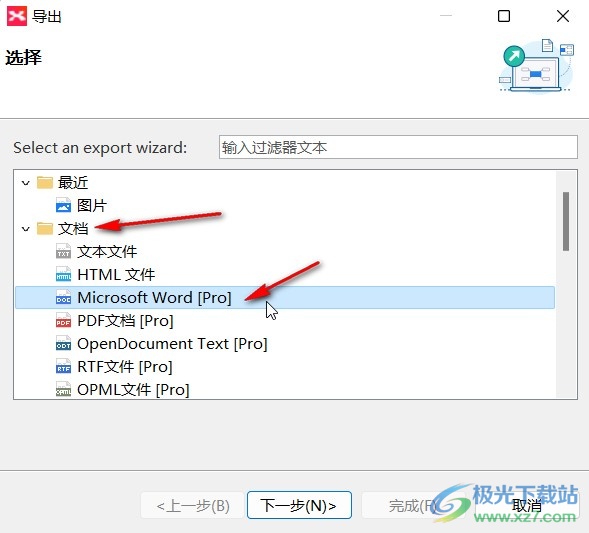
第五步:接着点击“浏览”按钮设置想要的保存位置和名称后,点击“保存”,接着根据需要勾选或取消勾选“覆盖已经存在的文件,不再提示”,然后点击“完成”按钮就可以了。
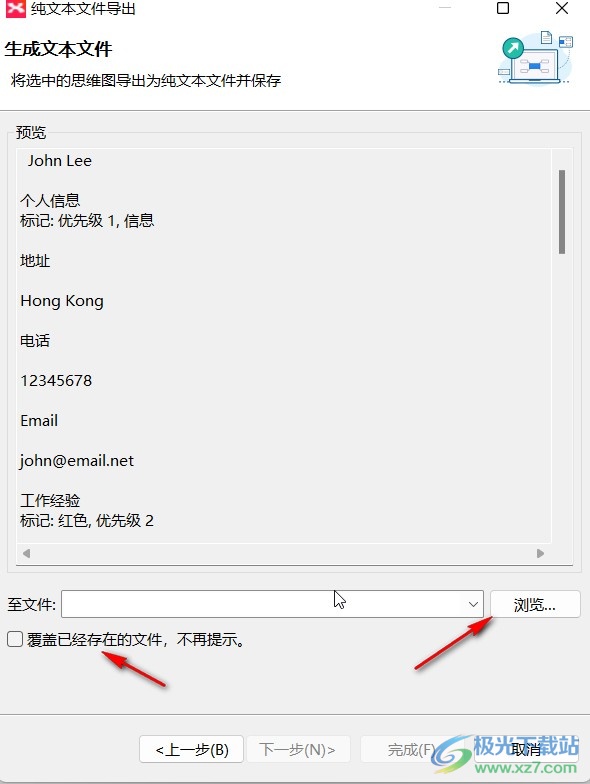
以上就是电脑版XMind中将思维导图导出为word文档的方法教程的全部内容了。我们也可以将思维导图导出为文本文件,RTF文件等格式,这些格式可以使用wps word文档打开进行编辑。另外,我们也可以在思维导图编辑节目右侧点击大纲图标(鼠标悬停到图标上会有提示)然后导出大纲文本。